Как восстановить удаленную страницу в ВК: простые и эффективные способы
На чтение 8 мин. Опубликовано
Простые и эффективные способы восстановления доступа к удаленной странице в ВК. Как вернуть удаленный или заблокированный аккаунт Вконтакте. Что делает, если забыли логин или пароль, как обратиться в техподдержку.
Социальная сеть «ВКонтакте» пользуется огромной популярностью. И это неудивительно, ведь она позволяет не только получать последние новости, участвовать в сообществах и общаться с друзьями, но также прослушивать музыку, смотреть фильмы, играть в игры.
На практике часто возникают ситуации, когда страница удалена. Это может произойти случайно по незнанию или намеренно (в профиле больше нет необходимости, появилась другая страничка ВК или в иной социальной сети, было принято решение перейти в реальный мир и т. д.
Многие пользователи, как показывает практика, нуждаются в восстановлении страницы. Какими методами это можно сделать, будет рассмотрено в статье.
Можно ли восстановить страницу ВКонтакте?
Такая возможность однозначно имеется, но пользователю следует знать о перечне ограничений. Важную роль играет количество времени, прошедшее с момента удаления профиля. Оно должно составлять не более 7-ми месяцев (то есть не более 210 дней). Если этот отрезок времени истек, восстановление будет невозможно ни при каких обстоятельствах.
Узнать о том, что сделать это нельзя, можно по надписи «страница удалена, либо еще не создана». То есть она когда-то находилась по этому адресу, а сейчас ее нет, и уже не будет. Достать с нее данные тоже не получится. Если присутствует надпись «страница пользователя удалена, информация недоступна», срок еще не истек, поэтому восстановление возможно.
Вернуть страничку ВК может исключительно ее владелец. То есть то лицо, которое владеет информацией о логине и пароле, знает некоторые данные из профиля (фамилию и имя), имеет в доступе телефонный номер, к которому он был привязан (он нужен не всегда, но все-таки требуется в ряде ситуаций).
После восстановления на странице останется все точно так же, как было до этого момента. Есть вероятность, что за весь этот период кто-то из друзей удалился, но вся личная информация сохранится. Речь идет о фотографиях, видеороликах, сообществах, информации на стене, переписках. Страница в течение всего времени, в которое она была удалена, была закрыта от посторонних пользователей, поэтому ничего на ней не появится и не пропадет.
Как восстановить удаленную страницу
Чтобы добиться восстановления удаленной странички, не нужно никуда идти. Все, что требуется сделать:
- зайти на официальный сайт социальной сети;
- нажать «восстановить свою страницу»;
- ввести основную информацию с логином (чаще всего это телефонный номер, который имеет привязку к профилю) и паролем;
- при необходимости подтвердить номер телефона или адрес электронной почты.
Этих действий должно быть достаточно для того, чтобы продолжить пользоваться личной страницей как прежде.
Эта инструкция актуальна для телефона. Но на практике возникают ситуации, когда восстановление с мобильного устройства вызывает трудности. В такой ситуации рекомендуется воспользоваться полной версией ВК. Целесообразнее всего делать это с компьютера или ноутбука/планшета. То есть пользоваться надо не специальным приложением, а сайтом в браузере.
Обеспечить простой и быстрый вход может начальная страница, которая так и называется — «вход». Для этого нужно просто зайти в соответствующий блок, и система сразу перенаправит пользователя к полной версии, в которой можно ввести данные для входа. Если в настоящее время вход осуществлен с другого профиля, нужно выйти из него.
На практике часто возникают ситуации, когда на прежний номер была создана новая страница, но возникла необходимость именно в старом аккаунте. Поскольку к одному номеру можно обеспечить привязку только одной страницы, ею будет новый профиль. Что касается старого, он может быть восстановлен опцией полного восстановления на другой номер. Для этого нужно подать соответствующую заявку.
Для этого нужно подать соответствующую заявку.
Если по какой-то причине данный способ не подошел, можно написать агентам технической поддержки, сообщив, что новая страничка была создана по ошибке, а также попросив о возврате привязки номера к старому аккаунту для его последующего восстановления.
Если нет доступа к номеру телефона
Часто бывает так, что при восстановлении номер утерян, украден или изменен, в общем, пользователь не имеет к нему доступа. Восстановление страницы ВК в этом случае может осуществляться с помощью двух способов.
- Восстановление сим-карты. Если телефонный номер был оформлен на владельца странички или его близкого человека, можно обратиться в салон связи, взяв с собой паспорт. После этого не составит труда вернуть страницу посредством СМС, а затем привязать ее к новому номеру.
- Подача заявки. Этот метод действенный только при указании на странице настоящего имени и фамилии, а также при наличии реального фото.
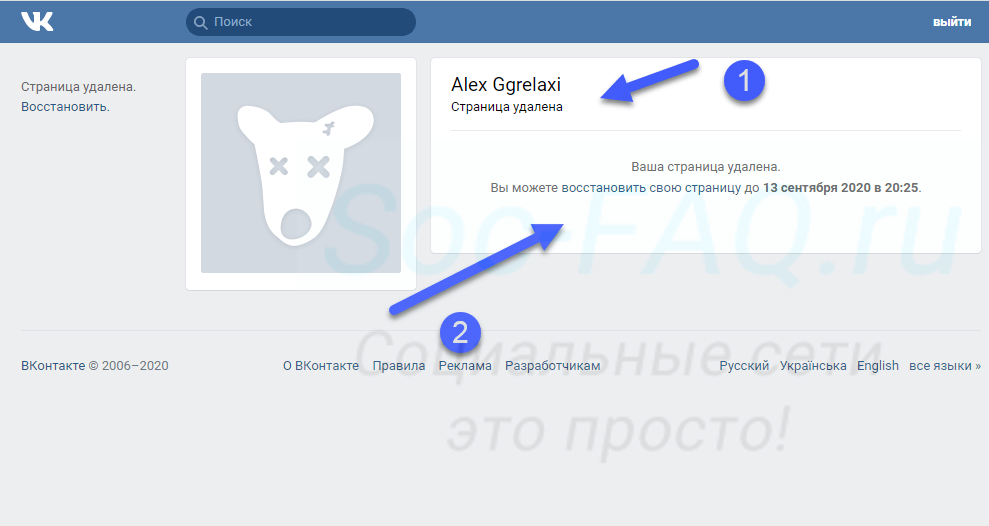 Восстановление происходит на новый номер телефона, который не должен иметь привязки к другому аккаунту. Этот способ может затянуться на несколько дней.
Восстановление происходит на новый номер телефона, который не должен иметь привязки к другому аккаунту. Этот способ может затянуться на несколько дней.
Действовать во втором случае следует с компьютерного или планшетного устройства. Порядок выглядит следующим образом:
- открытие вкладки «восстановление доступа к странице»;
- указание ссылки на восстанавливаемый профиль или ID;
- определить правильность имени, указанного сайтом;
- сообщить номер телефона, приложить фото, профиля и документа, оставить комментарий, рассказав о времени и причине утрате доступа к странице;
- нажать «подать заявку»;
- ввести пароль, отправленный на телефон, для ее подтверждения.
Если вдруг номер к странице не привязан (а такое может быть при регистрации другой страницы на тот же телефон), подойдет только второй способ. Если он принадлежит другому человеку, можно попробовать связаться с ним, попросив продиктовать пароль восстановления из сообщения. После этого останется привязать страницу к новому номеру.
После этого останется привязать страницу к новому номеру.
Неверный логин или пароль
Если пользователь потерял или забыл пароль, это не значит, что восстановить страницу невозможно. Сделать это доступно через СМС с применением привязанного телефонного номера. По сути, процедура ничем не отличается от восстановления забытого пароля. То есть установление доступа происходит по такой же схеме, как и для странички, которая не была удалена. Нужно будет придумать новый пароль, а затем посетить официальный сайт ВК и нажать кнопку «восстановить свою страницу».
Восстановление при блокировке аккаунта
Часто бывает и такое, что страница заморожена. Причины могут быть разными – игнорирование правил пользования ВК, жалобы со стороны других участников системы, хакерский взлом. В такой ситуации следует понимать, что сама по себе страница восстановлена не будет. Для восстановления доступа нужно следовать инструкции, которая присутствует в уведомлении о блокировке.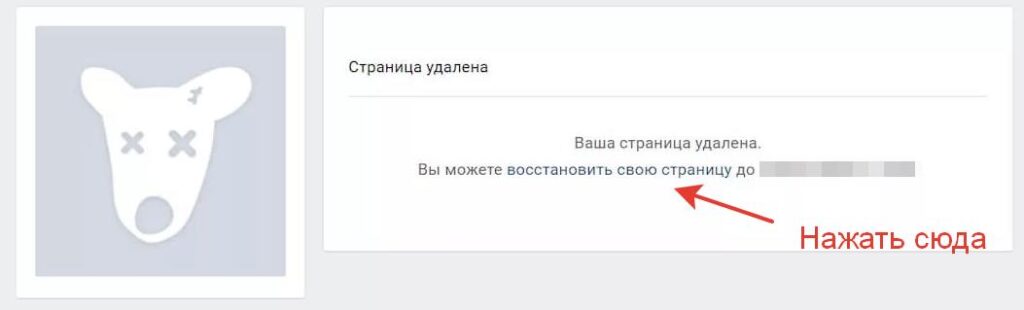 Там же содержится информация о сроке блокирования.
Там же содержится информация о сроке блокирования.
Зарегистрировать страницу на тот же телефон не получится, так как это в принципе невозможно. Если страничка была заморожена на какое-то время, нужно зайти в нее под собственным логином и паролем, а также следовать инструкциям сайта. Если произошел взлом, скорее всего, пароль изменен злоумышленниками, поэтому войти под прежними данными не получится.
Придется затеять проверку ПК антивирусной программой и восстановить доступ. Чтобы разблокировать профиль, нужно иметь доступ к телефонному номеру. Также можно воспользоваться приложением. В любом случае действовать нужно быстро, пока мошенники от имени владельца страницы не совершили серьезных действий.
Что делать, если прошел срок восстановления?
Согласно правилам функционирования ВК, при завершении срока восстановления совершение данного действия невозможно. Это значит, что страница была удалена безвозвратно. Если прошло больше 7 месяцев, «реабилитировать» ее никак нельзя, как и извлечь любую информацию. То есть при появлении надписи «страница удалена либо еще не создана» все попытки вернуть старую страничку будут тщетными.
То есть при появлении надписи «страница удалена либо еще не создана» все попытки вернуть старую страничку будут тщетными.
Тем не менее, это не повод для расстройства. Ведь всегда можно зарегистрировать новый профиль и начать с чистого листа. Несложно добавить друзей, вступить в новые группы и всегда быть на связи. Чтобы в следующий раз таких ситуаций не происходило, удалять страницу вовсе необязательно. Достаточно заблокировать людей, которые неинтересны, закрыть профиль от посторонних глаз или пожаловаться на недобросовестных пользователей. Это позволит продолжать комфортно пользоваться ВК без ущерба собственному времени и нервам.
Некоторые пользователи думают, что можно обратиться в службу технической поддержки, которая оперативно отреагирует на просьбу по восстановлению страницы и примет меры. На самом деле, такой функции нет, и сервис лишь подтвердит тот факт, что время восстановления прошло. Кроме того, в ВК не предусмотрено опции платного восстановления, резервных копий удаленных страничек.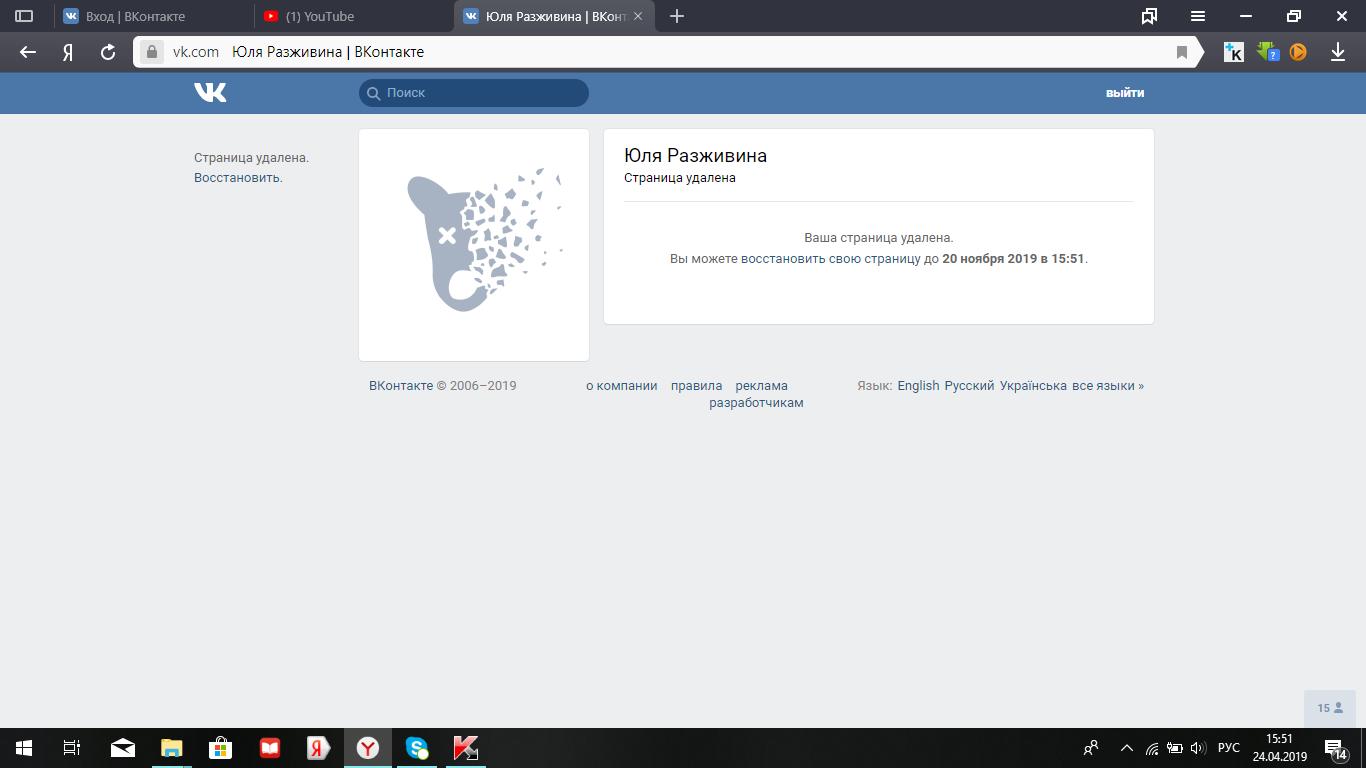
Следы использования страницы после удаления остаются в системе ВК, но сам адрес больше недоступен, то есть попасть на него нельзя. Даже если обратиться с письмом в головной офис администрации этой mass media, проблема так и не будет решена. Алгоритмы ВКонтакте воспринимают удаление страницы как отказ от пользования социальной сетью, и на раздумья дается 7 месяцев времени. Если по истечении этого периода профиль не восстанавливается, он автоматически удаляется навсегда.
Видео инструкция
В данном видео представлен порядок действий для восстановления страницы ВК при различных обстоятельствах. Материал поможет «реабилитировать» профиль максимально быстро и продолжить комфортно пользоваться данной социальной сетью.
Как восстановить страницу Вконтакте в 2021 году, если забыл пароль, логин или номер телефона
Общение в социальных сетях – это важная часть нашей жизни. Но если внезапно потерялся доступ к аккаунту Вконтакте, его надо срочно восстанавливать. Ситуация, когда забыл пароль или нет доступа к номеру телефона, может случиться в любой момент. Как восстановить страницу ВК, если забыл логин или в других экстренных ситуациях.
Но если внезапно потерялся доступ к аккаунту Вконтакте, его надо срочно восстанавливать. Ситуация, когда забыл пароль или нет доступа к номеру телефона, может случиться в любой момент. Как восстановить страницу ВК, если забыл логин или в других экстренных ситуациях.
Как восстановить забытый или утерянный пароль
Как правило, эта информация автоматически сохраняется в браузере. Есть пункт хранения паролей, где все входы на сайты собраны в таблицу. Ситуаций, при которых она теряется, может быть несколько:
- почищены куки;
- не включена синхронизация;
- установка новой операционной системы.
Также часто теряются данные из-за блокировки почты или смены номера телефона. Но не стоит переживать, есть несколько проверенных способов восстановления. Большинство из них требует помнить номер телефона, на который была сделана привязка при регистрации или почтовый адрес. Обе категории данных есть в подсказках на экране, это помогает вспомнить информацию для восстановления доступа к странице в социальной сети ВК.
На заметку!
В браузере есть меню «Хранение паролей», в большинстве случаев проблема решается копированием и сохранением заново.
Стандартное восстановление пароля
Самый простой путь, как восстановить страницу ВК, если потерялся доступ – через стандартное окно входа. На экране появится кнопка, следуя подсказкам, пользователь может пройти процедуру восстановления, ответив на вопросы или через СМС-код. В конце на экране появится скрин нужного аккаунта.
Отправка заявки на восстановление доступа
Если нет доступа к старому номеру, привязанному к сайту, нужно действовать по-другому. На экране надо найти кнопку «Если Вы не помните данных или не имеете доступа к телефону, нажмите сюда» и перейти по ней. Следуя инструкциям, надо отправить на почту письмо, нажать на ссылку и затем ввести:
- доступный номер;
- старый пароль.
После введения доступ будет открыт. Сохраните в браузере информацию, чтобы в будущем входить ВК без восстановления.
Как восстановить данные Вконтакте без номера телефона
Если вы не знаете свой номер телефона, попробуйте спросить у друзей, у кого-то он мог остаться в телефонной книжке и восстановить через оператора. Если нет возможности, для получения доступа надо ввести адрес почты и далее следовать инструкциям: заново придумать код и сохранить его.
Если номер телефона изменился
В этом случае надо переподвязать аккаунт к новому номеру. Необходимо войти в настройки и найти пункт «Изменение данных» и ввести цифры. На телефон придет СМС-код, его надо ввести в появившемся пункте на экране и сохранить. С этой минуты старый номер не будет служить логином для входа.
Как следует действовать, если забыл логин или имя пользователя
Многие не знают, но логином ВК может быть не только адрес почты, но и номер подвязанного телефона. Если вы не помните все данные, вводите те, что знаете. В большинстве случаев достаточно помнить или почту, или номер телефона. Его можно восстановить, если не прошел срок службы стартового после активации и последнего пополнения в сервисном центре оператора.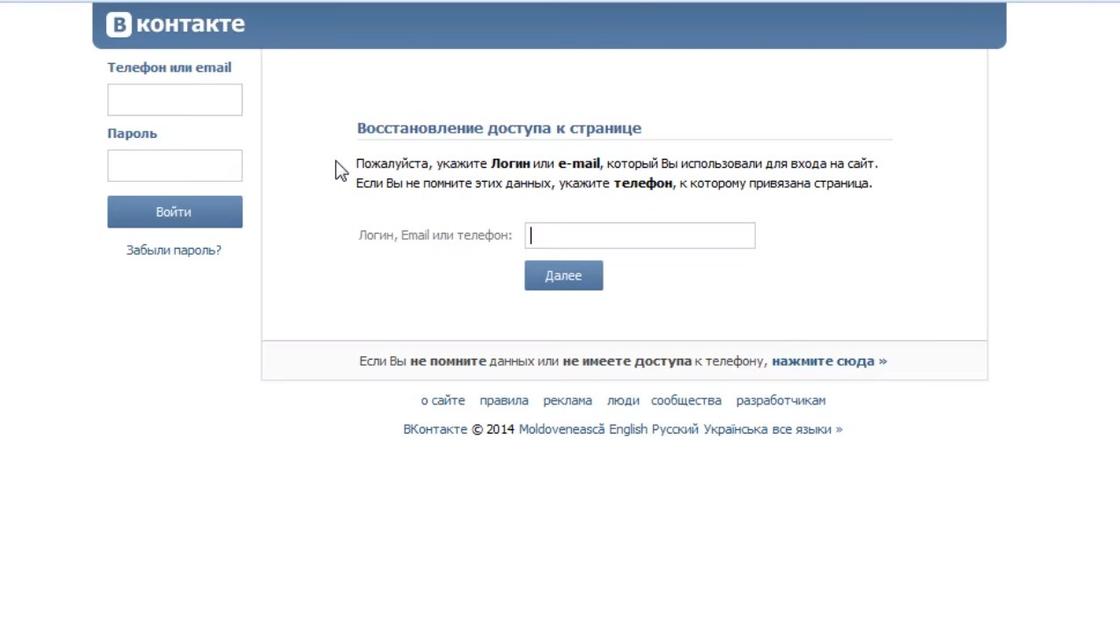
Часто пользователи на один и тот же номер делают еще один аккаунт. В таком случае он автоматически привязывается к новому и как вход на предыдущий не подходит. Если у вас несколько страниц ВК, делайте логином только емейл. Для входа надо ввести почту, затем перейти по полученной в письме ссылке и в настройках изменить информацию.
Забыл и логин, и пароль
В таком случае надо нажать кнопку «Забыли данные для входа» и указать ссылку. Даже если у вас нет вообще никакой информации, единственным вариантом, как восстановить страницу в контакте без номера телефона и почты – это сфотографироваться с листиком бумаги на фоне ноутбука или монитора, чтобы доказать, что именно вы – владелец аккаунта.
На листке надо написать уникальный код заявки, что появится на экране, на все дается 3 минуты. Для этого надо сделать селфи на фоне страницы восстановления и указать свои контактные данные. Такие заявки обрабатывают быстро и обычно в течение 1 часа доступ к персональной странице Вконтакте открывают.
На заметку!
Если на аватарке стоит не ваше фото или вы указали вымышленные имя и фамилию, скорее всего, получите отказ.
Восстановление пароля Вконтакте после поражения вирусом
Хакеры часто запускают вирусы-фишинги, чтобы ловить пароли от чужих аккаунтов в соцсетях. Чаще всего «поймать» такую вредоносную программу можно при скачивании файлов от незнакомых людей. Если ваш знакомый пришлет непонятный файл, никогда его не сохраняйте и уточните у него лично, была ли рассылка подобных писем сделана им.
Если подобная ситуация случилась с вами, нужно воспользоваться такими способами:
- через привязку новой почты;
- после добавления другого номера.
Все старые данные надо удалить, так как они скопированы посторонними. Если страницей не дорожите, ее можно удалить и сделать новую, предварительно почистив систему антивирусом или утилитой. В отдельных случаях лучше переустановить операционную систему, так как злоумышленники могли завладеть данными и от страниц в других социальных сетях.
Как удалить старую страницу, если забыл логин и пароль
Есть только один способ удаления старого аккаунта – обращение в службу поддержки. Для этого надо через меню «Настройки» прокрутить в самый низ и найти кнопку «Удалить страницу». Но это не значит, что вся информация сразу же исчезнет. Администрация социальной сети временно замораживает аккаунт, скрывая все данные на тот случай, если вы захотите восстановить их.
Помните, что для восстановления у вас будет 30 дней. На почту придет ссылка, чтобы при надобности заново стать пользователем той же страницы. При удалении автоматически номер телефона становится невозможно подвязать заново на протяжении 60 дней.
Часто задаваемые вопросы
Служба поддержки Вконтакте может отвечать до суток, поэтому для решения важных вопросов советуем список ответов, что можно узнать, как узнать свой пароль без номера телефона и почты и многое другое.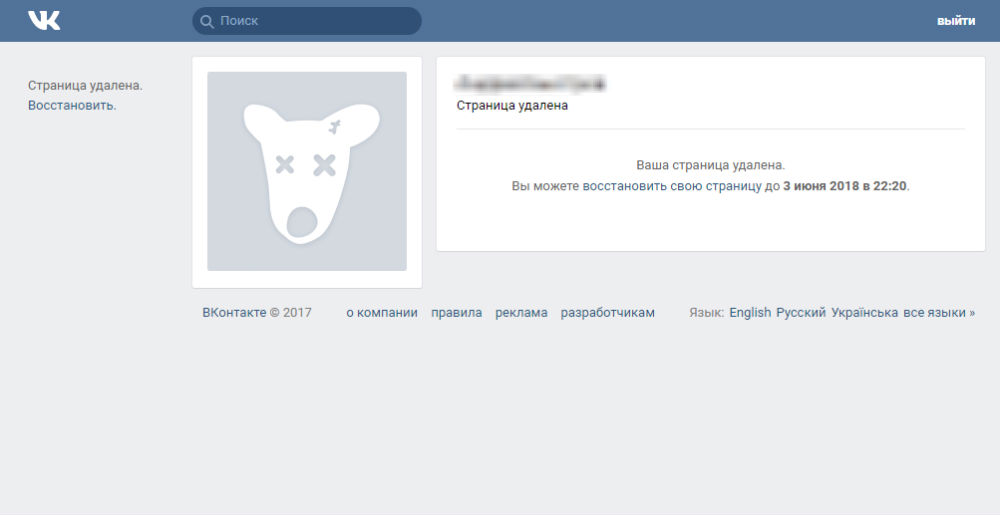
Через сколько можно восстановить пароль в ВК
Вконтакте нет четкого регламента на время восстановления, страницы могут быть невостребованными на протяжении года или больше. Но лучше периодически проверять их, и если нет доступа, воспользоваться советами, как восстановить страницу в ВК, если забыл пароль.
Восстановление пароля, если превышено количество запросов
Если забыл пароль в контакте, сайт после определенного количества запросов закроет на сутки возможность войти на страницу. Чтобы обойти запрет, включите VPN и смените IP. Если через сутки возможность восстановления не появится, надо написать в техподдержку.
Что делать, если код не приходит?
Бывает, что код нужно ждать около 1 часа, поэтому не стоит паниковать раньше времени. Но пока ждете, проверьте информацию:
- тот ли номер указан для получения СМС;
- включите и выключите телефон;
- вставьте sim в другой аппарат;
- запросите код снова.
Иногда он не приходит, если неправильно выставлены дата и время.
Что делать, если пишет «Недоступно для этого пользователя»
Такая надпись часто появляется именно со смартфона. Мобильные версии приложения имеют ограниченный функционал и не имеют некоторых опций. Перейдите на ноутбук или персональный компьютер и повторите возобновления доступа.
На заметку!
После возобновления доступа удалите приложение ВК и установите заново.
Что делать, если «Превышено ограничение количества запросов»
Как защиту от злоумышленников, что подбирают пароли к чужим страницам, было введено ограничение на получение СМС в сутки. Если все попытки использованы, подождите 24 часа или пробуйте войти в ВК через ссылку возобновления доступа в электронной почте.
Что делать, если «Быстрое восстановление пароля недоступно»
Это означает, что включено подтверждение входа по номеру телефона, поэтому через СМС нельзя его узнать. Двухфакторная верификация ограничивает взлом, но для нее надо знать и логин, и пароль.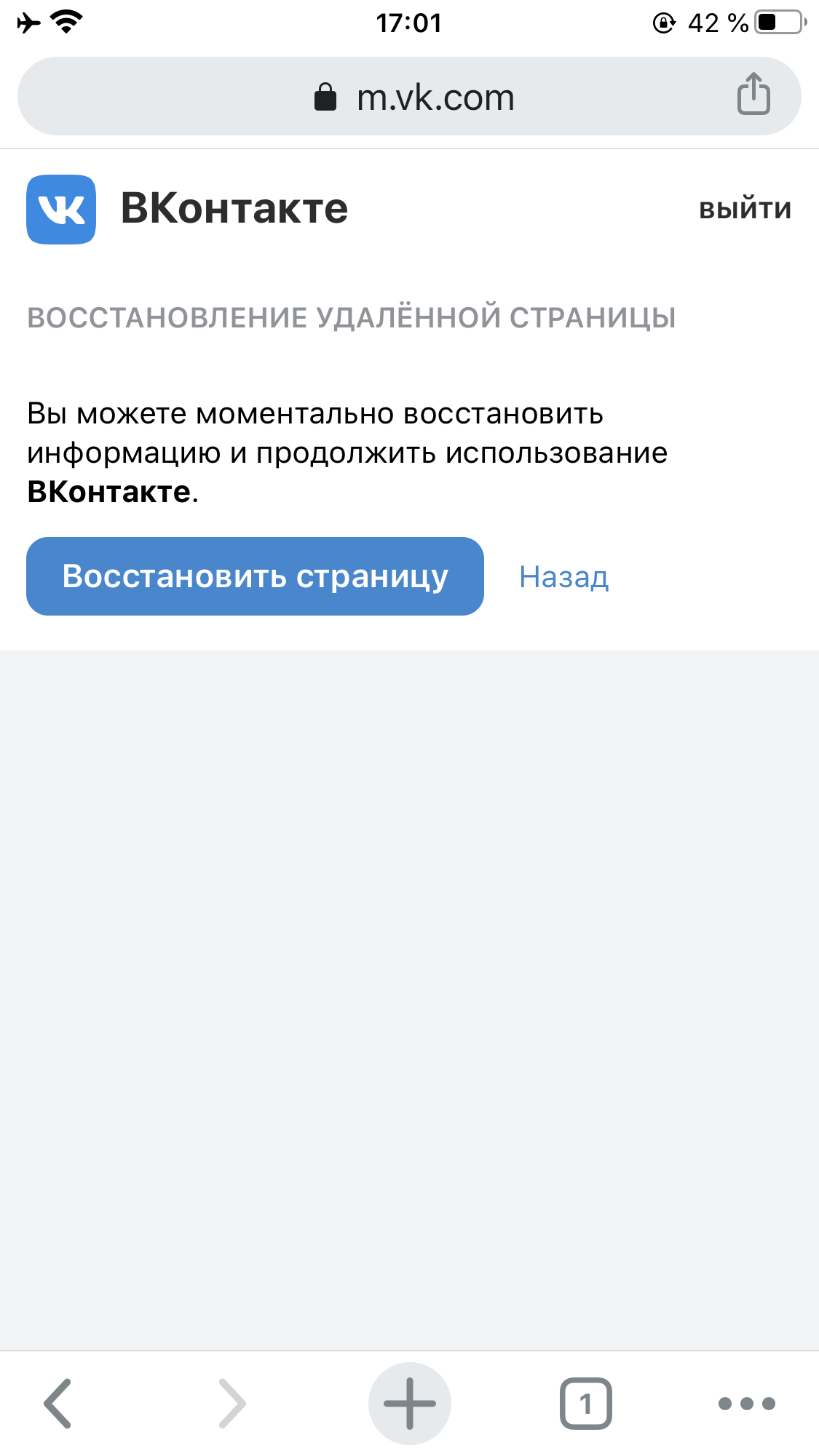 Вспоминайте, иначе войти не получится.
Вспоминайте, иначе войти не получится.
Что делать, если восстанавливается не та страница
Так бывает, если на один номер создано две или больше страниц. Получается, на каждой из них одинаковый логин, но при создании второй от первой автоматически отвязывается телефон. Поэтому первую можно восстановить только через почту или другими способами, где не нужен номер, а вторую – любым из предложенных вариантов, включая СМС-код.
Как привязать страницу ВК к новому номеру телефона
Если поменяли основной номер, зайдите в меню «Настройки» и нажмите на кнопку «Изменить телефон». Автоматически дается 14 дней на сохранение информации, надо подождать 2 недели, чтобы изменения вступили в силу. На протяжении этого времени можно вернуть старый номер.
Почему страница заблокирована, что делать
Такая ситуация возникает, если пытались взломать доступ к странице или ее использовали для рассылки спама. На вас также могли пожаловаться – например, за торговлю или другие запрещенные на сайте действия.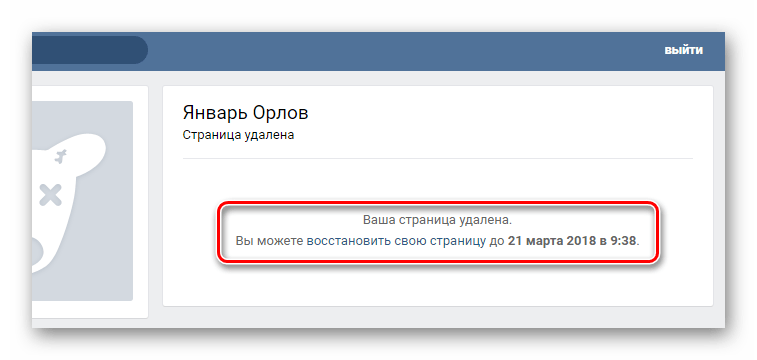
Введите логин и пароль, войдите на сайт и нажмите на «Восстановление доступа». Если ее просто заморозила администрация ВК, выполняя все инструкции, вы быстро восстановите доступ.
На заметку!
Если аккаунт был взломан, восстановить его практически нереально.
Что делать, если не получается восстановить доступ
Хакеры могли «увести» ВК, сделать рассылку спама и в результате администрация удалила всю информацию. Единственный способ восстановить доступ – написать в службу технической поддержки и указать данные страницы и ссылку на нее. Как правило, в течение 6 часов приходит ответ.
Стоит отметить, что администрация социальной сети Вконтакте лояльно относится к пользователям, а служба техподдержки старается быстро решить любой вопрос с восстановлением доступа. Если не было нарушений в виде рассылки спама, несанкционированной торговли или других несогласованных с владельцами сайта действий, доступ дают в течение суток.
Если не было нарушений в виде рассылки спама, несанкционированной торговли или других несогласованных с владельцами сайта действий, доступ дают в течение суток.
Как восстановить страницу ВК после взлома или удаления
Есть несколько причин, по которым можно потерять доступ к своей странице. Возможно, вы удаляли свою страницу, но впоследствии, решили снова ее восстановить. Бывает так, что за нарушение правил социальной сети страницу могут временно заблокировать. Также восстановление страницы может понадобиться, если ее взломали мошенники.
Также восстановление страницы может понадобиться, если ее взломали мошенники.
Итак, что делать, если страница была удалена? Войдите в аккаунт под своим логином и паролем. В левой верхней части будет вкладка «восстановить» страницу. Кликните по ней и страница снова появится. Однако эта функция будет доступна полгода со дня ее удаления. Только в течение этого времени страницу можно восстановить. Когда срок пройдет, ваш аккаунт будет удален навсегда.
Восстановление удаленной страницы Вконтакте
Как восстановить страницу, если ее взломали? В таком случае перейти по ссылке https://vk.com/restore и восстановите страницу при помощи своего телефона. Если вы помните номер, который закрепляли к странице, то введите его в специальное поле и нажмите далее. Если вы не помните этих данных, то перейдите по вкладке ниже. По ней вы можете восстановить свою страницу по электронной почте или, отвечая на секретный вопрос, ответ на который вы указывали при регистрации.
Если у вас нет данных о секретном вопросе, или не прикреплена к странице электронная почта, то постарайтесь связаться с техподдержкой Вконтакте через аккаунт друга или родственника. Ответ от администрации сайта необходимо ждать около 24 часов, поэтому наберитесь терпением. Скорее всего, администрация потребует у вас фотографию и паспорт. Как только доступ к странице восстановится, сразу постарайтесь защитить свой аккаунт.
Ответ от администрации сайта необходимо ждать около 24 часов, поэтому наберитесь терпением. Скорее всего, администрация потребует у вас фотографию и паспорт. Как только доступ к странице восстановится, сразу постарайтесь защитить свой аккаунт.
Временная блокировка страницы
И если страница была заблокирована техподдержкой Вконтакте, то обычно это временная санкция. Когда закончится срок блокировки, вы сможете разморозить свой аккаунт, подтверждая номер телефона. Далее вы смените свой пароль, и снова сможет пользоваться страницей.
Иногда заморозить страницу могут навсегда. Хотя можно попробовать обратиться в поддержку сайта, все же шансы на то, что ее восстановят очень маленькие. Обычно вечная блокировка следует за серьезное нарушение правил.
Восстановление удаленных сообщений при использовании учетной записи IMAP
При первом удалении элемента в учетной записи IMAP в Microsoft Outlook 2010 вам будет предложено выбрать один из двух способов обработки удаленных элементов:
Сообщения отмечены для удаления Сообщения, отмеченные для удаления, отображаются зачеркнутым текстом и не перемещаются из исходной папки.

Удаленные сообщения перемещаются в указанную вами папку. Это согласуется с другими типами учетных записей в Outlook и с поведением удаленных элементов в другом распространенном программном обеспечении.Это также помогает улучшить результаты при доступе к учетной записи электронной почты с помощью других программ электронной почты.
Примечания:
Если вы используете Google Gmail в качестве учетной записи IMAP, сообщения, отмеченные для удаления, безвозвратно удаляются из исходной папки, но все равно могут отображаться там в виде зачеркнутого текста. Эти сообщения все еще можно восстановить, поскольку их копия хранится в папке корзины Gmail.
Вы все равно можете видеть зачеркнутые сообщения, даже если вы решили переместить удаленные сообщения в другую папку.Это может произойти из-за того, что сервер IMAP может распознавать только сообщения, помеченные для удаления, в то время как сообщение перемещается в указанную папку только в Outlook.
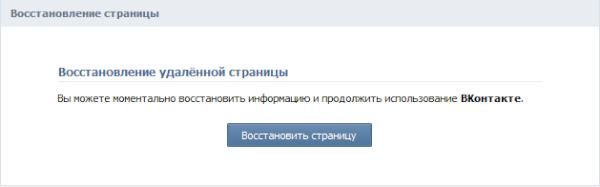
Если вы не хотите видеть сообщения, помеченные для удаления, на вкладке View в группе Current View щелкните Change View , а затем щелкните Скрыть сообщения, отмеченные для удаления .
Для восстановления сообщений, отмеченных для удаления, но не перемещенных:
Выберите удаленное сообщение.
Чтобы выбрать несколько элементов, нажмите CTRL, щелкая нужные элементы.
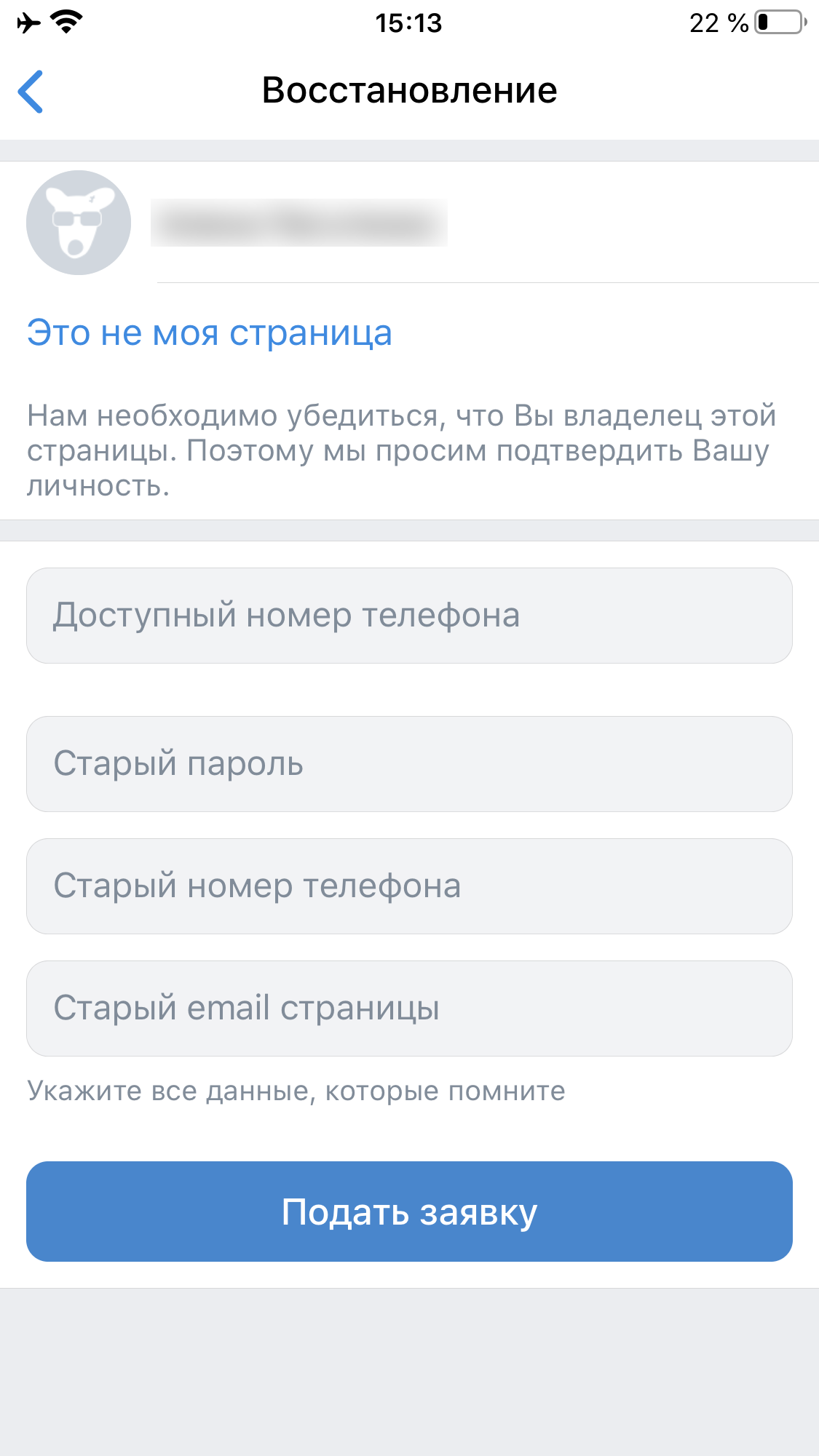
Чтобы выбрать все элементы в папке, щелкните один элемент в папке и затем нажмите CTRL + A.
На вкладке Домашняя страница в группе Удалить щелкните Отменить удаление .
Чтобы быстро просмотреть все сообщения, помеченные для удаления, на вкладке View в группе Current View щелкните Change View , а затем щелкните Групповые сообщения, отмеченные для удаления .
Примечание. Сообщения об очистке напоминают очистку корзины на рабочем столе Microsoft Windows. Когда вы очищаете удаленные сообщения, они больше не отображаются в Microsoft Outlook.Они удаляются с почтового сервера IMAP и не могут быть восстановлены.
Для восстановления элементов, которые были перемещены в указанную папку при удалении:
- org/ItemList»>
В папке, в которую перемещены удаленные элементы, щелкните элементы, которые нужно восстановить.
Чтобы выбрать несколько элементов, нажмите CTRL, щелкая нужные элементы.
Чтобы выбрать все элементы в папке, щелкните один элемент в папке и затем нажмите CTRL + A.
Выполните одно из следующих действий:
Перетащите элементы в область навигации и поместите их в нужную папку.
На вкладке Home в группе Actions щелкните Move , а затем выберите нужные параметры.
Изменить, что происходит с удаленными элементами IMAP
Чтобы изменить, что происходит с удаленными элементами в папках IMAP:
- org/ItemList»>
Щелкните вкладку Файл .
Щелкните Account Settings , а затем щелкните Account Settings .
На вкладке E-mail щелкните учетную запись IMAP, которую вы хотите изменить, затем щелкните Изменить , а затем щелкните Дополнительные настройки .
На вкладке Удаленные элементы выполните одно из следующих действий:
Для перемещения удаленных элементов в другую папку выберите Переместить удаленные элементы в следующую папку на сервере и затем щелкните папку, в которую вы хотите переместить элементы.
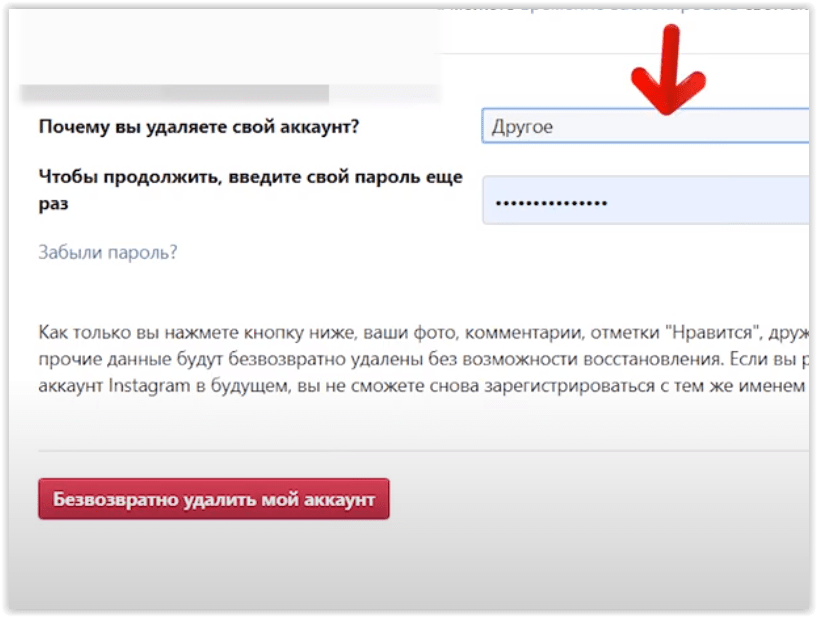
Чтобы отмечать удаленные элементы, но не перемещать их, выберите Отметить элементы для удаления, но не перемещать их автоматически .
Верх страницы
Как я могу удалить свою учетную запись? — ЦЕНТР ПОДДЕРЖКИ GOG.COM
Системный отчет или другой файл, содержащий описание технических характеристик вашего компьютера, необходим для подачи этого запроса на техническую поддержку.
При отправке системного отчета имейте в виду, что он может содержать вашу личную информацию, например имя вашего компьютера. Пожалуйста, рассмотрите возможность просмотра и удаления любой личной информации из системного отчета перед отправкой этого файла.
Подробные инструкции по созданию отчета будут отображаться под этим сообщением, если вы выберете свою операционную систему в форме выше.
Чтобы запустить приложение DXDiag, нажмите клавиши Windows + R, введите dxdiag и нажмите Enter.
Пожалуйста, не переключайтесь на 64-битную версию , так как 32-битная версия является предпочтительной.
В окне DXDiag нажмите «Сохранить всю информацию»… «, затем выберите место, в котором вы хотите сохранить файл (например, ваш рабочий стол). Создав файл, приложите его к запросу в службу поддержки, нажав кнопку» Добавить файл «выше.
OS X 10.7 или новее :
Перейдите в Приложения -> Утилиты -> Информация о системе
Нажмите Файл -> Сохранить как …
Сохраните файл и прикрепите его к запросу в службу поддержки, используя Кнопка «» Добавить файл «» выше.
OS X 10.6.x :
Перейдите в «Приложения» -> «Утилиты» -> «Сведения о системе».
Нажмите «Файл» -> «Сохранить как …».
Сохраните файл и прикрепите его к запросу в службу поддержки с помощью кнопки «Добавить файл» выше.
Если вы установили игру с помощью нашего установщика * .sh , откройте эмулятор терминала по умолчанию и выполните следующие команды (не забудьте адаптировать первую команду в зависимости от игры. и его местоположение. Используйте TAB для автозаполнения местоположения и предотвращения опечаток и ошибок, и клавишу RETURN — «Enter» — для подтверждения) :
cd ~ / GOG Games / * ваша игра *
./start.sh —sysrep
Системный отчет будет расположен в папке рабочего стола. Приложите его к запросу в службу поддержки, нажав кнопку «Добавить файл» над
.Искать по всем играм и статьям
Это поле не может быть пустым
Если вы не видите свою игру в своей библиотеке, попробуйте использовать эту ссылку https://www.gog.com/account/refresh, чтобы обновить список продуктов.
Если у вас есть отзывы / предложения по Cyberpunk 2077, поделитесь ими на официальном форуме: https: // форумы. cdprojektred.com/index.php?forums/cyberpunk.31/ или на страницах игры в социальных сетях.
cdprojektred.com/index.php?forums/cyberpunk.31/ или на страницах игры в социальных сетях.
В настоящее время у нас большой трафик службы поддержки, поэтому время отклика выше обычного. Благодарим вас за терпение и понимание.
Если игра вылетает и ваш компьютер соответствует требованиям, попробуйте следующие шаги: ◘ Установите последние версии драйверов видеокарты для Cyberpunk 2077. ◘ В GOG GALAXY выберите «Управление установкой»> «Проверить / восстановить».
Если вы случайно удалили свои календари, закладки или контакты из iCloud
Можно зайти в iCloud.ru и восстановите утерянные календари, закладки или контакты из более ранней версии.
При восстановлении из более ранней версии выбранная версия заменит существующие календари, закладки или контакты на всех ваших устройствах. Перед восстановлением более ранней версии iCloud сохраняет ваши текущие календари, закладки или контакты, так что если вы хотите отменить восстановление, вы можете.Просто повторите шаги для восстановления и выберите самую последнюю дату для восстановления.
Перед восстановлением более ранней версии iCloud сохраняет ваши текущие календари, закладки или контакты, так что если вы хотите отменить восстановление, вы можете.Просто повторите шаги для восстановления и выберите самую последнюю дату для восстановления.
Если вы недавно внесли изменения, вы можете потерять некоторые данные.
Возможно, вы захотите создать резервную копию перед восстановлением.
Восстановление контактов или закладок из более ранней версии
- Войдите на iCloud.com.
- Щелкните Параметры учетной записи.
- Прокрутите страницу до конца. В разделе «Дополнительно» нажмите «Восстановить контакты» или «Восстановить закладки».
- Нажмите «Восстановить» рядом с датой до удаления содержимого.
- Нажмите «Восстановить» еще раз для подтверждения. После завершения восстановления вы получите уведомление на iCloud.com и электронное письмо на адрес, указанный в файле с вашим Apple ID.

Восстановление календарей из более ранней версии
При восстановлении более ранней версии календарей происходит несколько вещей.
- Ваши настройки общего доступа будут удалены.Вы можете снова предоставить доступ к календарям или попросить владельца предоставить доступ к ним еще раз.
- iCloud отменяет и воссоздает все ваши предстоящие запланированные мероприятия, а затем повторно отправляет вам приглашения.
Для восстановления утерянных календарей:
- Войдите на iCloud.com.
- Щелкните Параметры учетной записи.
- Прокрутите страницу до конца. В разделе «Дополнительно» нажмите «Восстановить календари и напоминания».
- Нажмите «Восстановить» рядом с датой до удаления календарей.
- Нажмите «Восстановить» еще раз для подтверждения.
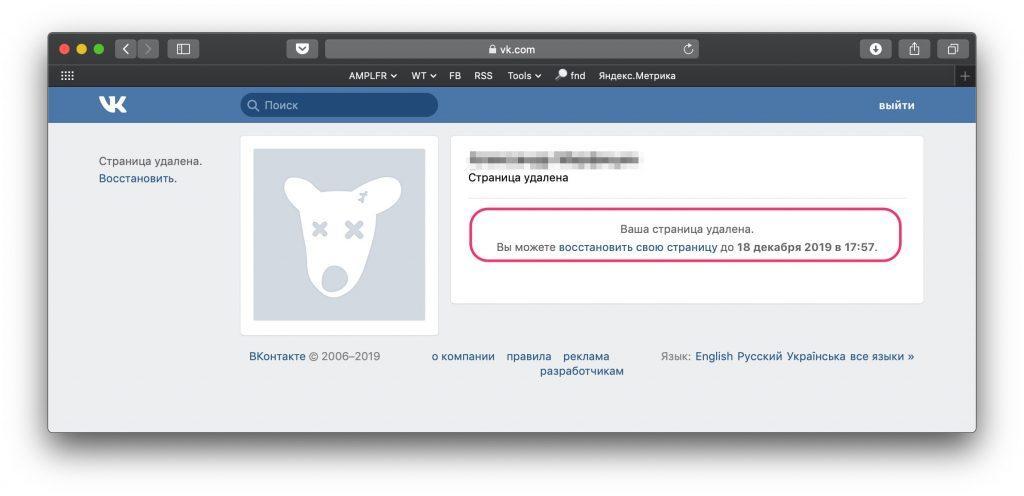 После завершения восстановления вы получите уведомление на iCloud.com и электронное письмо на адрес, указанный в файле с вашим Apple ID.
После завершения восстановления вы получите уведомление на iCloud.com и электронное письмо на адрес, указанный в файле с вашим Apple ID.
Отменить восстановление
Чтобы вернуться к календарям, напоминаниям, закладкам или контактам, которые у вас были до восстановления:
- Войдите в iCloud.com.
- Щелкните Параметры учетной записи.
- Прокрутите страницу до конца. В разделе «Дополнительно» нажмите «Восстановить календари», «Восстановить закладки» или «Восстановить контакты».
- Щелкните Восстановить рядом с датой восстановления.
- Нажмите «Восстановить» еще раз для подтверждения. После завершения восстановления вы получите уведомление на iCloud.com и электронное письмо на адрес, указанный в файле с вашим Apple ID.
Дата публикации:
Как использовать восстановление учетной записи, если не удается сбросить пароль Apple ID
Если вы используете двухфакторную аутентификацию и не можете войти в систему или сбросить пароль, вы можете восстановить доступ после периода ожидания восстановления аккаунта.
Что такое восстановление аккаунта?
Восстановление учетной записи — это процесс, предназначенный для восстановления учетной записи Apple ID, если у вас недостаточно информации для сброса пароля. По соображениям безопасности может пройти несколько дней или больше, прежде чем вы снова сможете использовать свою учетную запись.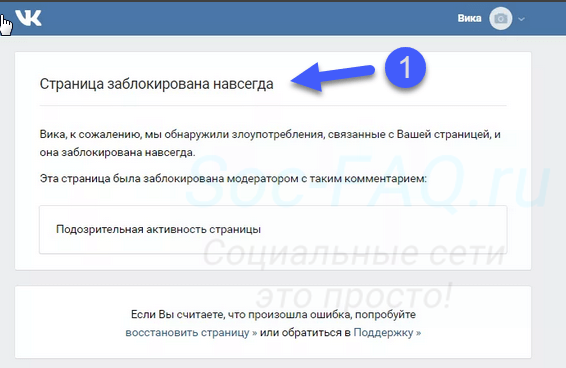 Мы знаем, что эта задержка неудобна, но она важна, чтобы мы могли обеспечить безопасность вашей учетной записи и информации.
Мы знаем, что эта задержка неудобна, но она важна, чтобы мы могли обеспечить безопасность вашей учетной записи и информации.
Перед тем, как начать период ожидания восстановления учетной записи, попробуйте сбросить пароль. Узнайте, как сбросить пароль Apple ID на доверенном устройстве или через приложение Apple Suport на iPhone, iPad или iPod touch члена семьи. Вы также можете посетить Apple Store и попросить использовать устройство на сайте.
Используйте восстановление аккаунта только в крайнем случае, когда вы не можете войти или сбросить пароль Apple ID.
После запуска восстановления аккаунта
После того, как вы запросите восстановление учетной записи, вы получите электронное письмо с подтверждением вашего запроса и датой и временем, когда вы можете ожидать восстановления доступа.
- Если вы отправили запрос на восстановление учетной записи на iforgot.
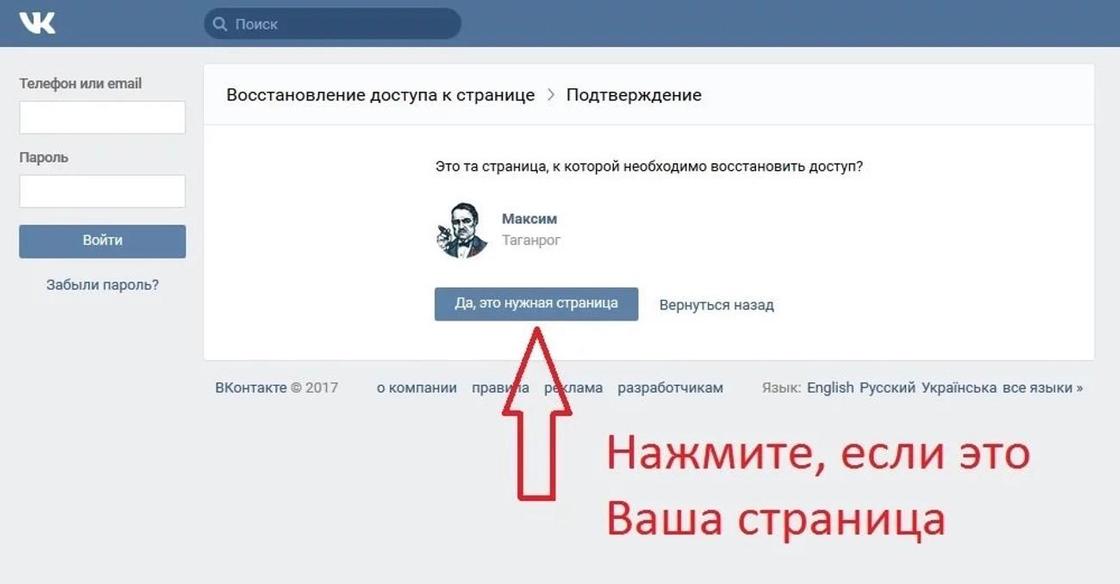 apple.com через браузер вашего устройства, вам следует избегать использования этого устройства в течение этого периода.Использование этого устройства может отменить восстановление учетной записи.
apple.com через браузер вашего устройства, вам следует избегать использования этого устройства в течение этого периода.Использование этого устройства может отменить восстановление учетной записи. - Чтобы избежать задержек, выключите другие устройства, на которых выполнен вход с вашим Apple ID, до завершения восстановления учетной записи.
По окончании периода ожидания Apple отправит вам текстовый или автоматический телефонный звонок с инструкциями по восстановлению доступа к вашей учетной записи. Следуйте инструкциям, чтобы немедленно восстановить доступ к своему Apple ID.
В некоторых случаях вы можете ускорить процесс восстановления учетной записи или немедленно сбросить пароль, проверив шестизначный код, отправленный на ваш основной адрес электронной почты.Вы также можете сократить время ожидания, предоставив данные кредитной карты для подтверждения своей личности. Если вам предоставляется эта возможность, запрос на авторизацию отправляется эмитенту карты.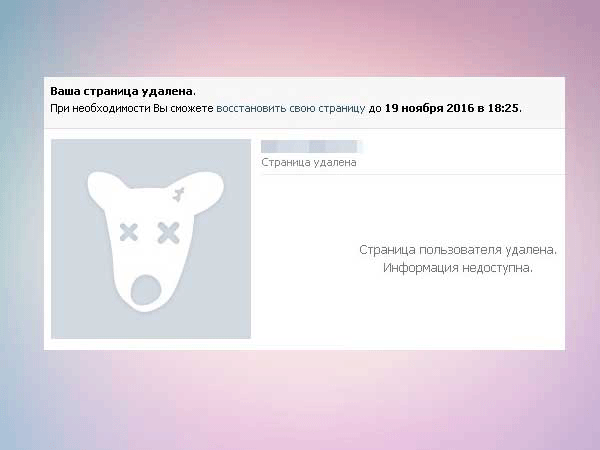 *
*
Проверьте статус вашего запроса
В любой момент вы можете увидеть, сколько времени пройдет, прежде чем ваша учетная запись будет готова к восстановлению или когда станет доступна дополнительная информация. Просто зайдите на iforgot.apple.com и введите свой Apple ID.
Отменить ваш запрос
- Если вы помните свою информацию и можете успешно войти в систему, период ожидания автоматически отменяется, и вы можете сразу же использовать свой Apple ID.
- Чтобы отменить запрос на восстановление, который вы не отправляли, следуйте инструкциям в подтверждении по электронной почте.
* Apple Pay не работает как кредитная карта. Если вы правильно ввели данные своей кредитной карты, и вас попросят повторно ввести данные безопасности, обратитесь к эмитенту карты.Эмитент мог отклонить ваши попытки авторизации.
Получить помощь
- Если вам нужна дополнительная помощь, обратитесь в службу поддержки Apple. Хотя мы можем ответить на ваши вопросы о процессе восстановления учетной записи, мы не можем подтвердить вашу личность или каким-либо образом ускорить процесс.
- Вы забыли пароль Apple ID, но не используете двухфакторную аутентификацию? Узнай, что делать.
- Если вы создали ключ восстановления, вы не сможете использовать восстановление учетной записи. Подробнее об использовании ключа восстановления.
Дата публикации:
Как навсегда удалить учетную запись Apple ID
Если вы хотите удалить дополнительную учетную запись или частично использовать Apple ID по другой причине, прочтите, как окончательно удалить учетную запись Apple ID.
Apple предлагает возможность навсегда удалить вашу учетную запись Apple ID, а также временно отключить ее. Если вы уверены, что хотите удалить свою учетную запись, перейдите ниже.
Если вы еще не уверены, вот что происходит, когда вы удаляете Apple ID (на странице данных и конфиденциальности Apple):
Что произойдет, если моя учетная запись будет удалена?
- Вы не сможете получить доступ к своим покупкам в iTunes Store, Apple Books и App Store.
- Ваши фотографии, видео и документы, хранящиеся в iCloud, будут удалены без возможности восстановления.
- Вы не будете получать сообщения, отправленные на вашу учетную запись через iMessage, FaceTime или iCloud Mail.
- Вы не сможете войти в систему или использовать такие службы, как iCloud, iTunes, Apple Books, App Store, Apple Pay, iMessage, FaceTime и Find My iPhone.
- Ваши данные, связанные с услугами Apple, будут удалены без возможности восстановления. Могут применяться некоторые исключения.
- Если вы участвуете в программе обновления iPhone, вы должны продолжать совершать платежи за свое устройство.
- Удаление не отменяет ремонт или заказы в Apple Store.Однако любые встречи, которые вы запланировали в Apple Store, будут отменены, а все открытые дела Apple Care будут навсегда закрыты и недоступны после удаления вашей учетной записи.
- Другие вопросы? Прочтите наш FAQ.
Альтернативным вариантом удаления или деактивации вашей учетной записи является изменение адреса электронной почты Apple ID.
Как навсегда удалить учетную запись Apple ID
- Зайдите на страницу данных и конфиденциальности Apple, войдите в систему
- Войдите в учетную запись, которую хотите удалить.

- Внизу нажмите Запрос на удаление аккаунта
- Убедитесь, что вы хотите удалить свою учетную запись, и дважды проверьте резервные копии своих данных
- Дважды проверьте, есть ли у вас подписки с Apple ID
- Выберите причину удаления вашей учетной записи, нажмите Продолжить
- Следуйте оставшимся запросам, чтобы навсегда удалить свою учетную запись Apple ID.
Вот как выглядит процесс:
После входа в систему нажмите Запрос на удаление учетной записи внизу:
Перед удалением учетной записи обязательно выполните рекомендуемые действия.Когда будете готовы, выберите причину и нажмите Продолжить .
Следуйте оставшимся запросам, чтобы навсегда удалить свою учетную запись Apple ID.
Если вместо этого вы планируете временную деактивацию, это повлечет за собой следующее:
Что произойдет, если моя учетная запись будет деактивирована?
- Apple не будет получать доступ к вашим данным и не будет их обрабатывать.
Могут применяться некоторые исключения.
- Вы не сможете получить доступ к своим покупкам в iTunes Store, Apple Books и App Store.
- Вы не сможете получить доступ к каким-либо данным, хранящимся в iCloud, таким как фотографии, видео или документы.
- Вы не сможете войти в систему или использовать такие службы, как iCloud, iTunes, Apple Books, App Store, Apple Pay, iMessage, FaceTime и Find My iPhone.
- Вы не будете получать сообщения, отправленные на вашу учетную запись через iMessage, FaceTime или iCloud Mail.
Деактивация- не отменяет ни ремонт, ни заказы в Apple Store. Любые незавершенные дела Apple Care будут сохранены, пока учетная запись деактивирована, но вы не сможете получить к ним доступ.Любые встречи, которые вы запланировали в Apple Store, будут отменены.
- Если вы участвуете в программе обновления iPhone, вы должны продолжать совершать платежи за свое устройство.
- Вы можете возобновить использование своей учетной записи в любое время, решив повторно активировать ее.
- Другие вопросы? Прочтите наш FAQ.
У нас также есть руководство по изменению адреса электронной почты Apple ID, если это может быть лучшим решением для вас.
Для получения дополнительной помощи по использованию устройств Apple с максимальной эффективностью ознакомьтесь с нашим практическим руководством, а также в следующих статьях:
Посетите 9to5Mac на YouTube, чтобы узнать больше новостей Apple:
FTC: Мы используем автоматические партнерские ссылки для получения дохода. Подробнее.
Посетите 9to5Mac на YouTube, чтобы узнать больше новостей Apple:
Как восстановить картинки хранилища после удаления? Ответил!
ответил 12 февраля 2019 г., автор: Ritika
Я потерял все свои фотографии в моем хранилище . но перед сбросом настроек телефона я сохранил все свои фотографии на почту для восстановления. как мне получить все мои фото ?? … телефон перед восстановлением. Если удалено, фотографий сохраняются на SD… … потерянные фотографии с телефона android после потери данных , удалено, , заводские настройки.ответил аноним
ДА! как только ваш телефон восстановил из резервной копии, например icloud . .. Я сделал, но только мои первые 2 восстановили , потому что остальные добавлены … … для прямого сканирования и восстановления удаленных изображений с вашего iPhone.Помимо … … видео для восстановления удаленных изображений на вашем iPhone:
http: // www … … мусорная корзина, в которой могут храниться ваши удаленных фотографий. Если … вы случайно удалили фотографий на вашем iPhone, вы … iPhone Photo Recovery для восстановления удаленных фотографий с iPhone. … изображение потеряно.Photo Recovery поддерживает множество устройств — Восстановление , удаленное … Это то, что я сделал, и вернули свои фотографии. Сегодня у меня была такая же проблема, и я только что обновил приложение Facebook, а затем внезапно вылетел из почтового приложения. Перезагрузился и потерял все мои фото.
.. Я сделал, но только мои первые 2 восстановили , потому что остальные добавлены … … для прямого сканирования и восстановления удаленных изображений с вашего iPhone.Помимо … … видео для восстановления удаленных изображений на вашем iPhone:
http: // www … … мусорная корзина, в которой могут храниться ваши удаленных фотографий. Если … вы случайно удалили фотографий на вашем iPhone, вы … iPhone Photo Recovery для восстановления удаленных фотографий с iPhone. … изображение потеряно.Photo Recovery поддерживает множество устройств — Восстановление , удаленное … Это то, что я сделал, и вернули свои фотографии. Сегодня у меня была такая же проблема, и я только что обновил приложение Facebook, а затем внезапно вылетел из почтового приложения. Перезагрузился и потерял все мои фото.How to Recover Photos from Broken iPhoneСлучайно удалил важных фотографий и файлов, I… Инструмент. Это может эффективно восстановить всех удаленных фотографий и файлов без каких-либо … проблем. Это программное обеспечение также восстановить … Чтобы восстановить удаленных изображений обратно в приложение Photo Vault , вам предоставляется .
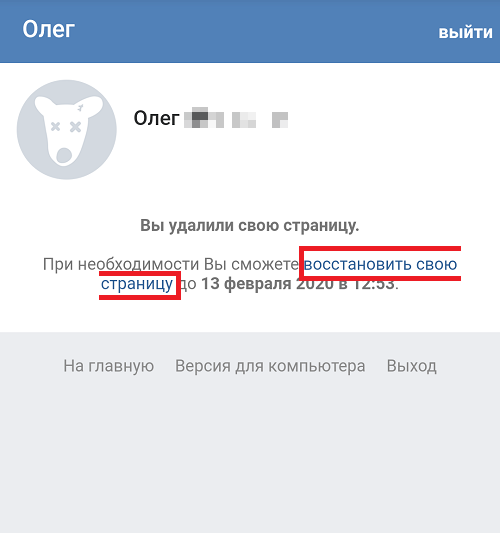 .. Да, мы можем использовать iPhone Backup Extractor для восстановления фотографий iPhone путем извлечения из файла резервной копии iTunes, если вы уже сделали резервную копию ранее.Попробуйте сами, желаю помощи!
.. Да, мы можем использовать iPhone Backup Extractor для восстановления фотографий iPhone путем извлечения из файла резервной копии iTunes, если вы уже сделали резервную копию ранее.Попробуйте сами, желаю помощи!ответил аноним
… и другие потерянные данные. Четвертый восстанавливает утерянных данных на … … получить фотографии, которые вы по ошибке удалили с мобильного телефона Android. Эти картинки …ответил аноним
… самый сложный процесс восстановления фотографий под простым и … -шаговым мастером. Весь процесс восстановления данных занимает несколько простых… Привет, попробуйте использовать программное обеспечение для восстановления фотографий, чтобы найти все их обратно, для программного обеспечения для восстановления, которое я купил раньше, мне ничего не стоило, но работает очень хорошо. Получите дополнительную информацию о Photo Recovery: http .


